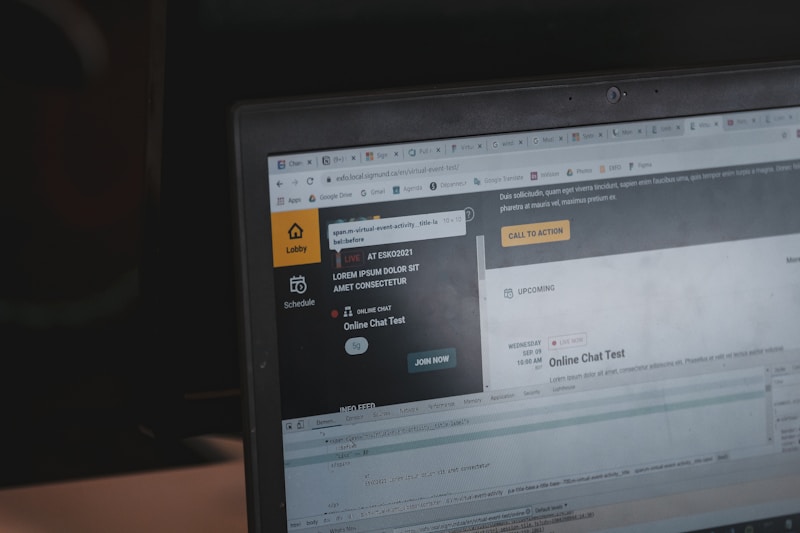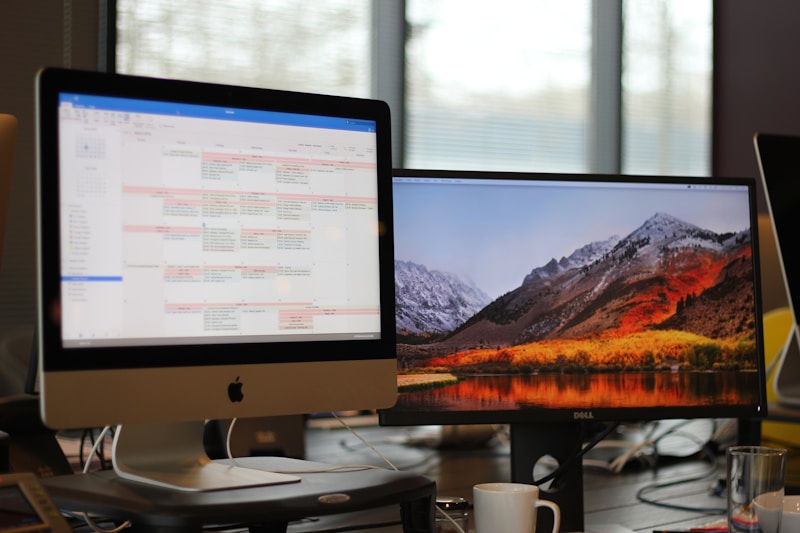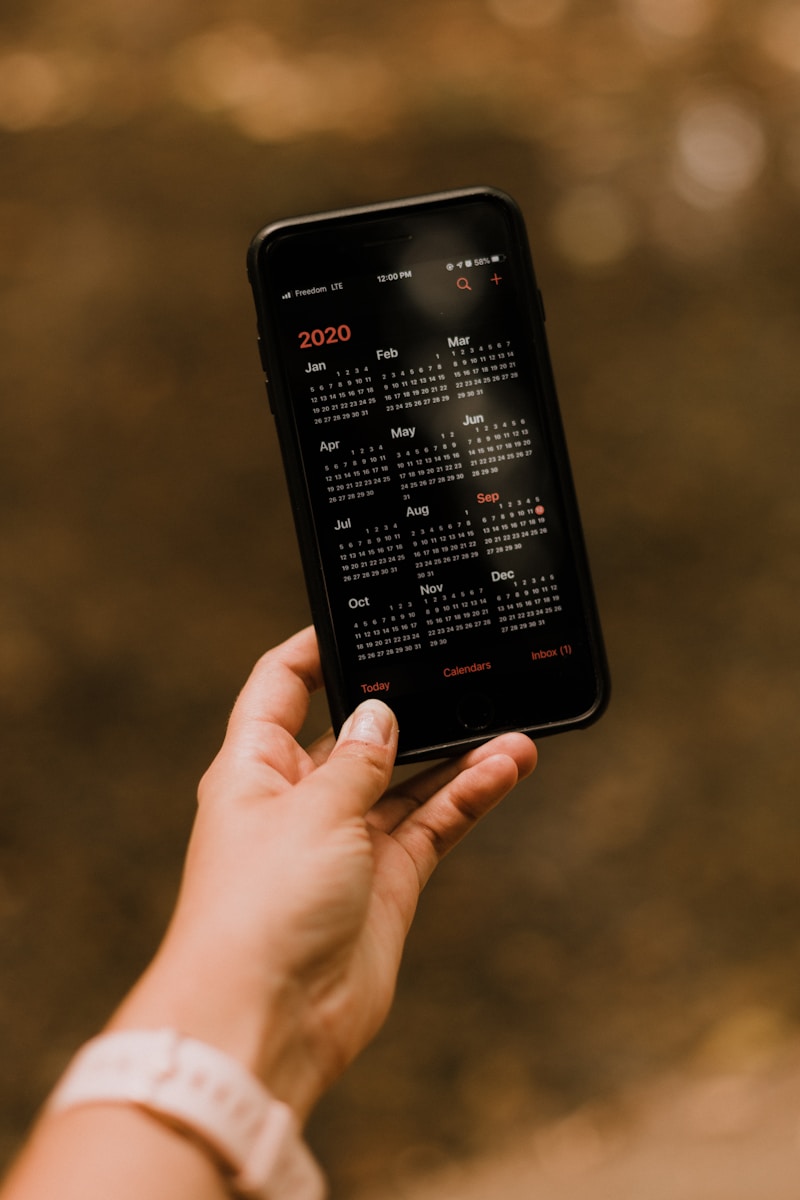핸드폰 화면 캡처는 스마트폰 사용자가 자주 사용하는 기능 중 하나입니다. 다양한 정보를 빠르게 저장할 수 있기 때문에 매우 유용합니다. 사진, 메시지, 웹 페이지 등 한 화면에 보이는 모든 내용을 캡처할 수 있습니다. 특히 교육, 업무, 일상 생활에서 유용하게 활용됩니다. 다양한 방법으로 화면을 캡처할 수 있으므로, 이번 글에서는 핸드폰 화면 캡처 방법에 대해 자세히 살펴보겠습니다.
안드로이드 기기에서 캡처하기
안드로이드 기기에서 화면 캡처를 하는 방법은 매우 간단합니다. 대부분의 안드로이드 스마트폰은 전원 버튼과 볼륨 하향 버튼을 동시에 눌러 캡처할 수 있습니다. 이 버튼을 눌렀을 때, 화면이 깜박이며 캡처가 됩니다. 캡처가 완료되면 알림 창에서 미리 보기와 함께 공유할 수 있는 옵션이 나타납니다.
또한, 일부 제조사에서는 전용 사용자 인터페이스 기능을 통해 스크린샷을 쉽게 찍을 수 있게 되어 있습니다. 예를 들어, 삼성의 제품 중에서는 손날로 화면을 긋는 제스처를 설정하여 간편하게 캡처할 수 있습니다. 이렇게 다양한 방식으로 캡처 기능을 사용할 수 있기 때문에 본인의 기기에 맞는 방법을 선택하는 것이 중요합니다. 화면 캡처 후에는 갤러리 앱에서 캡처한 이미지를 확인할 수 있으며, 필요에 따라 편집도 가능합니다.
기본적으로 제공되는 편집 도구를 사용해 캡처한 이미지를 자르거나 문구를 추가할 수 있습니다. 따라서, 원하는 정보만을 정확하게 남길 수 있어서 매우 유용합니다. 또한, 캡처한 이미지는 다른 애플리케이션과 쉽게 공유할 수 있어 소셜 미디어나 메신저 앱에서 활용도가 높습니다.
확인할 메뉴나 옵션이 있다면, 사용자가 필요로 하는 기능을 쉽게 사용할 수 있습니다. 이러한 점에서 안드로이드는 화면 캡처 기능이 매우 직관적이라는 장점이 있습니다. 다양한 상황에서 이 기능을 잘 활용하여 유용한 정보를 저장해 보세요.
아이폰에서 캡처하기
아이폰의 화면 캡처 기능은 안드로이드와는 조금 다른 방법으로 작동합니다. 아이폰에서 화면 캡처를 하려면, 전원 버튼과 홈 버튼을 동시에 눌러야 합니다. 전원 버튼은 오른쪽에 위치하고, 홈 버튼은 화면 하단 중간에 있습니다. 이 두 버튼을 누르면 화면이 깜박이며 캡처가 이루어집니다.
캡처한 화면은 화면 하단 왼쪽에 썸네일 형태로 나타나며, 이를 클릭하면 즉시 편집 모드로 들어갈 수 있습니다. 아이폰에서는 스크린샷을 찍은 즉시 간단한 편집 도구를 제공하므로, 텍스트 추가, 색상 변환 및 자르기 기능이 매우 편리합니다. 편집이 끝난 후에는 이미지를 저장하거나 SNS에 직접 공유할 수 있습니다. 또한, 최근 모델에서는 전원 버튼과 볼륨 상향 버튼을 동시에 눌러 캡처하는 방법도 지원합니다.
이 경우 약간의 차이가 있지만, 결과는 동일하게 화면을 캡처할 수 있습니다. 아이폰 사용자에게 있어 이러한 화면 캡처 기능은 매우 유용하며, 특히 실시간으로 필요한 정보를 저장할 때 더욱 빛을 발합니다. 캡처한 이미지는 사진 앱에서 찾을 수 있으며, 누구나 쉽게 접근할 수 있습니다.
특히, iCloud를 설정해 놓았다면, 다른 기기에서도 쉽게 이미지를 확인할 수 있습니다. 이러한 점은 활용도를 높이는 요인 중 하나입니다. 아이폰 사용자라면 이 기능을 통해 간편하게 정보를 저장하고 활용해 보세요.
특정 앱 내에서 캡처하기
특정 애플리케이션에서는 독특한 방법으로 화면 캡처를 지원하는 경우가 많습니다. 예를 들어, 많은 소셜 미디어 앱에서는 자체적으로 스크린샷을 찍는 기능을 제공하기도 합니다. 특히, 스토리 형식의 콘텐츠에서는 쉽게 캡처하고 편집할 수 있는 기능을 내장하고 있습니다. 이러한 기능은 사용자 경험을 개선하고 콘텐츠를 쉽게 공유할 수 있게 돕습니다.
예를 들어 인스타그램에서는 스토리에서 특정 이미지를 캡처하여 텍스트를 추가할 수 있습니다. 이러한 추가 기능은 사용자가 정보를 더욱 재미있고 개인적으로 스타일링할 수 있게 합니다. 또한 채팅 앱에서도 대화 내용을 스크린샷으로 쉽게 캡처할 수 있어 매우 유용합니다. 다만, 특정 앱에서는 저작권 문제로 인해 캡처가 제한될 수 있으므로, 이를 염두에 두어야 합니다.
일부 앱에서는 캡처 기능을 비활성화하거나 제한하여 사용자에게 보안을 강화하는 경우가 있습니다. 이러한 경우에는 외부 도구를 사용하는 것이 필요할 수 있습니다. 하지만 이 경우에도 주의가 필요하며, 개인정보 보호를 위해 허가된 범위 내에서만 사용해야 합니다.
캡처한 이미지는 대부분의 앱에서 갤러리로 전달되거나 클립보드에 저장되어 바로 공유할 수 있는 장점이 있습니다. 따라서, 특정 앱 내에서 캡처하는 방법은 다른 방법과 결합하여 효율적으로 활용할 수 있습니다. 필요한 정보를 더욱 쉽게 수집할 수 있도록 도와주는 기능이니까요.
화면 녹화 기능 사용하기
핸드폰에서 화면 녹화 기능은 스크린샷 못지않게 중요한 기능 중 하나입니다. 이 기능은 화면에서 일어나는 모든 활동을 영상으로 녹화할 수 있게 해줍니다. 안드로이드나 아이폰 모두 기본적으로 이러한 기능을 지원하고 있습니다. 안드로이드 기기에서는 추가 앱을 설치하지 않고도 화면 녹화 기능을 사용할 수 있는 설정이 있습니다.
화면 상단의 끈을 내려 '화면 녹화' 옵션을 찾아 클릭하면 즉시 녹화가 시작되며, 다시 클릭하면 녹화가 종료됩니다. 이 기능은 게임 플레이, 앱 사용법 설명, 또는 중요한 업무 회의 내용을 저장할 때 유용합니다. 또한 음악이나 동영상을 시청하면서 함께 주석을 추가하거나 설명할 수 있기 때문에 교육적인 측면에서도 뛰어난 활용도를 보여줍니다. 아이폰에서도 화면 녹화 기능이 내장되어 있어, 설정에서 쉽게 활성화할 수 있습니다.
설정 > 제어 센터에서 '화면 녹화' 기능을 추가하고, 제어 센터를 통해 쉽게 접근할 수 있습니다. 녹화가 시작된 후 왼쪽 상단에는 녹화 표시가 나타납니다. 또한 녹화된 영상은 갤러리에서 쉽게 확인할 수 있으며, 필요에 따라 편집 가능하다는 점에서 편리합니다.
특정 기록을 남기는 것도 가능하므로 다양한 목적으로 활용할 수 있습니다. 화면 녹화 기능은 간단하면서도 강력한 도구이기에, 특히 튜토리얼이나 피드백을 남겨야 할 때 매우 유용한 옵션이라 할 수 있습니다. 따라서, 이 기능도 잘 활용하여 나만의 기록을 남겨보세요.
안전하게 캡처하기
화면 캡처를 할 때 보안에 대해 신경 써야 할 필요가 있습니다. 수많은 정보를 쉽게 저장할 수 있지만, 개인적인 정보가 포함된 경우가 많기 때문입니다. 특히 은행 앱이나 개인 메모에 대해 캡처를 할 경우 주의가 필요합니다. 캡처한 이미지는 기기 내의 갤러리에 저장되므로, 이 이미지가 외부로 유출되지 않도록 조심해야 합니다.
또한, 캡처한 내용을 공유할 경우에는 상대방에게 제3자의 정보를 포함하고 있지 않는지 확인하는 것이 중요합니다. 신뢰할 수 있는 대상을 통해 공유하는 것이 바람직하며, 개인 정보를 최대한 보호하는 방법이기도 합니다. 만약 캡처한 내용에 민감한 정보가 포함되어 있다면, 공유 전 반드시 편집을 통해 민감한 부분을 가리는 것이 좋습니다. 이와 함께, 여러 해킹 사례를 생각할 때, 핸드폰 자체의 보안성을 높이는 것도 필요합니다.
정기적으로 비밀번호를 변경하고, 이중 인증 기능을 설정하는 것이 좋은 방법입니다. 핸드폰에 저장된 정보가 해커에게 탈취되지 않도록 예방하는 노력이 필요합니다. 따라서, 캡처한 이미지를 저장한 후에는 안전하게 관리하는 것도 매우 중요합니다.
이미지가 기본 갤러리에 저장되는 경우, 암호로 보호된 폴더에 저장하는 것을 고려할 수 있습니다. 이러한 방식으로 여러 가지 데이터를 보다 안전하게 보호할 수 있습니다. 개인 정보를 보호하는 것은 결국 본인을 보호하는 길이기도 하니, 신중함이 요구됩니다.
결론 및 의견
핸드폰 화면 캡처는 매우 유용한 기능임에 틀림 없습니다. 다양한 방법으로 캡처할 수 있기 때문에, 사용자 편의에 따라 선택할 수 있습니다. 안드로이드와 아이폰에서 각각 제공하는 여러 기능은 각자의 장점을 가지고 있습니다. 기능이 단순하지만 그 활용도의 폭은 매우 넓습니다.
개인적인 용도뿐 아니라, 교육적이거나 업무적, 또는 정보 공유의 목적으로도 많이 사용됩니다. 스크린샷과 화면 녹화 기능을 적절히 활용하면 보다 풍부한 정보 전달이 가능합니다. 그러나, 안전하게 개인 정보를 보호하는 것도 잊지 말아야 할 사항입니다. 캡처한 정보를 어떻게 관리하고 활용할지도 고민해야 할 것 같습니다.
따라서, 본인의 상황에 맞춰 이 기능들을 유용하게 사용해 보시기 바랍니다. 다양한 방법으로 핸드폰 화면 캡처를 활용하여 보다 빠르고 원활하게 정보 전송을 경험해 보세요. 이는 시각적 정보를 쉽게 기억하고, 필요할 때 바로 활용하게끔 도와줄 것입니다.
화면 캡처와 관련된 다양한 방법을 통해 더욱 스마트한 스마트폰이 될 수 있을 것입니다. 다음에는 더욱 다양한 정보를 다루는 글로 찾아오겠습니다. 꼭 여러 기능들을 시도해 보시길 바랍니다.




|

|

|

|

|

|

|

|